[언리얼 엔진4] Meta Quest2 Build (4.25 이상) - 2
이전 포스팅에 이어서 언리얼 엔진에서 Oculus Quest2에 대해서 설명하겠습니다.
[이전 포스팅]
[언리얼 엔진] Oculus Quest2 준비부터 빌드까지(4.26기준 설) - 1
저번 포스팅을 통해서 Android Studio 설치를 마무리 짓고 재부팅까지 하셨다면 Android Studio를 실행하시면 아래와 같은 화면이 나타날 겁니다. 여기서 하단에 'Configure▼' - 'SDK Manager' 를 선택해서 SDK와 필요한 Tool들을 다운로드 받아보겠습니다.
※ 해당 과정은 언리얼 문서와 메타 퀘스트 문서를 참고하여 작성하였고, 프로젝트 진행 과정에서 패키징 성공한 안정성이 확보된 설치 과정입니다. 만약 아래 과정을 모두 수행하고 퀘스트를 패키징하였는데 혹여나 패키징에 실패하였다면, 버전 호환 불일치 문제 또는 Visual Studio의 특정 개발도구를 설치하지 않았을 가능성이 있습니다. 이는 따로 패키징 실패 버그 등을 묶어서 포스팅하도록 하겠습니다.

'SDK Manager'를 선택하면 아래와 같은 창이 하나 뜹니다. 여기서 기존에 설치되어 있던 API 버전(여기서는 34)을 지우고(체크 해제), 10.0+와 10.0을 체크합니다. Meta Quest2는 현시점(2023년 말기준)에서 안드로이드 10 OS 버전을 사용합니다.

위쪽탭에서 'SDK Tools'를 선택하면 아래 이미지와 같은 메뉴가 나타나고, 하단에 'Show Package Details'를 체크하면 더 다양한 메뉴들이 나타납니다.

그 중에서 'Android SDK Build-Tools 34' (해당 SDK 버전에 맞는 SDK Tools들을 받기 때문에 최신버전에 따라서 뒤에 숫자는 다를 수 있습니다.)를 펼칩니다. 그러면 아래 이미지처럼 나오는데 이미지를 설치 이후에 찍어서 이전 버전 체크 해제부분이 생략되어 있습니다. 아래 이미지 처럼 '30.0.3' 하나만 체크되어 있고, 그 외 체크되어 있는 것들은 모두 체크해제하면 됩니다.
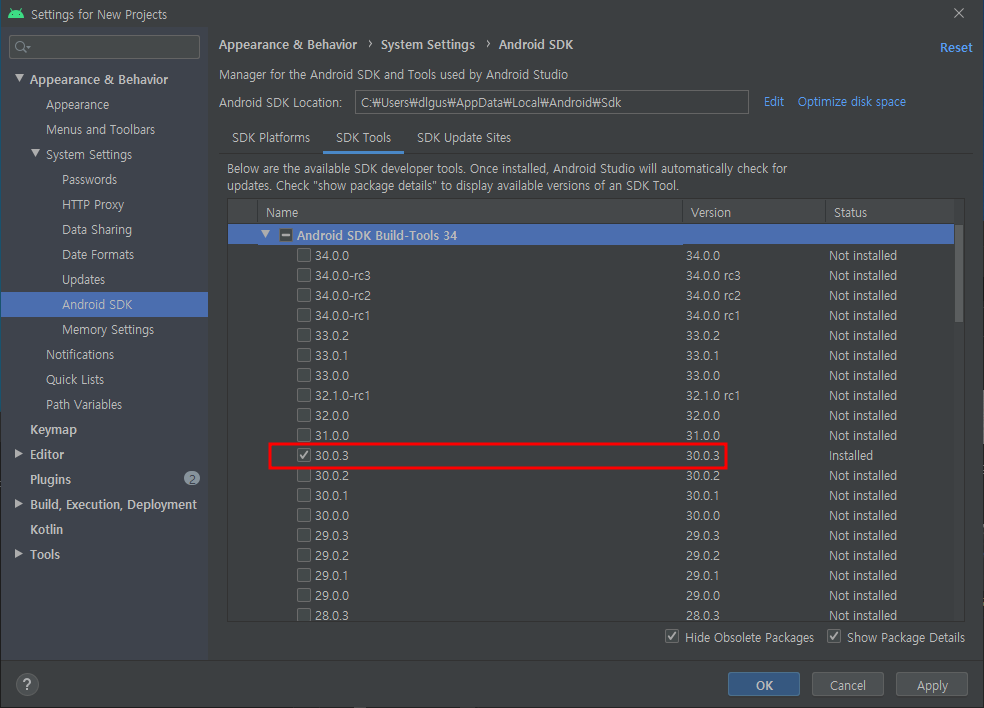
펼쳐져 있던 것을 다시 눌러서 접고, 아래 'Android SDK Command-line Tools'를 펼칩니다. 그리고 Version이 8.0을 체크합니다. 그리고 그 아래 'CMake'도 펼쳐서 '3.10.2.4988404' 버전을 체크합니다.
※ 혹시 다른 것이 체크되어 있다면 체크 해제하여 설치 진행과정에서 제거되도록 해야합니다.
마지막으로 NDK를 펼쳐서 '21.4.7075529'를 체크하시면 됩니다.
이 상태로 OK를 누르면 설치 동의를 확인하고 설치가 진행됩니다.


정리하면 아래와 같습니다.
- SDK Platforms - API 10.0 / 10.0+ 체크, 그 외 체크 해제
- SDK Tools
- Android SDK Build-Tools : 30.0.3 체크, 그 외 체크 해제
- Android SDK Command-line Tools : 8.0 버전 체크
- CMake : 3.10.2.4988404 체크
- NDK : 21.4.7075529 체크
여기까지 진행하셨으면 이제 언리얼 엔진 4.25 이상 버전에서 Meta Quest2를 사용하기 위한 준비가 완료된 것입니다. 다음 포스팅에서는 언리얼 엔진 프로젝트 세팅 과정에 대해서 설명하도록 하겠습니다. 감사합니다.